احتمالا شما هم در موقعیتی بودید که پس از خرید گوشی جدید قصد دارید انتقال خود را از گوشی قدیمی به آن انتقال دهید. گاهی اوقات هم بنابه هردلیلی، مجبور به ریست کردن گوشی هوشمند خود میشویم و نیاز به بازیابی اطلاعات گوشی خود داریم. در این مقاله قصد داریم روشهایی را بررسی کنیم تا به شما در این شرایط کمک کنید.
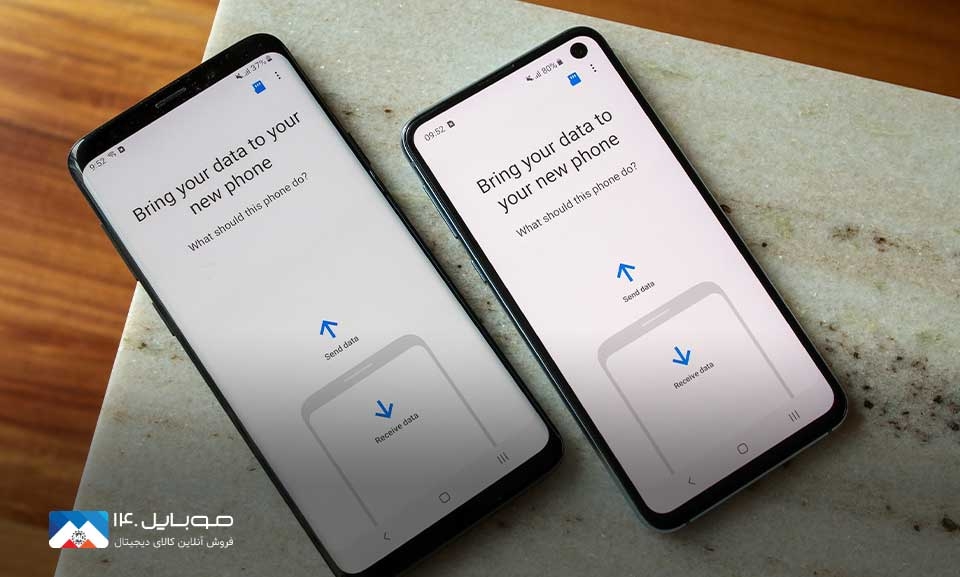
چگونه تمام اطلاعات گوشی را بین دو دستگاه اندرویدی جابهجا کنیم؟
یکی از مسائلی که هنگام خرید گوشی جدید نگرانکننده به نظر میآید انتقال همین اطلاعات مثل گالری، اساماسها، تنظیمات و ... است. مادامی که این موضوع برای خیلی از ماها دشوار به نظر میرسد، آنچنان چیزی هم نیست که خود را بیشاز حد برای آن نگران کنیم. در ادامه برای شما راههای بسیار سادهای معرفی میکنیم تا از این معظل در امان باشید.
روشهای انتقال اطلاعات بین دستگاههای اندرویدی
وقتی گوشی و یا سیستم کامپیوتر جدیدی میخرید شاید اولین کاری که باید انجام دهید انتقال اطلاعات از دستگاه قبلی به جدید است. برای انتقال اطلاعات بین دو سیستم راههای زیادی وجود دارد انتقال اطلاعات گوشیهای اندرویدی نظیر شماره تلفن، اساماس و… نیز مانند موارد قبلی میتواند به سادگی توسط برنامهها و تنظیمات گوشی انجام شود.
انتقال اطلاعات از طریق Backup
بخش Backup & Resett خود سیستمعامل اندروید میتواند تمام تنظیمات و موارد شخصیسازی شده در سیستم شما را در فضای Cloud یا ابری، شما ذخیره کند. مواردی مانند تنظیمات تقویم گوگل، شبکههای وایفای که قبلا به آنها متصل شدید و پسوردها،تصاویر پسزمینه، تنظیمات نمایشگر، تاریخ و زمان و خیلی موارد دیگر در این روش از طریق فضای ابری منتقل میشوند.
برای بکآپ گرفتن از اطلاعات مورد نظر، اپلیکیشنهایی نیز وجود دارند اما همهی این اپلیکیشنها روی تمامی گوشیها قابل اجرا نیستند اما با استفاده از Backup & Reset که سیستم رسمی Android برای این کار است، میتوانید مطمئن شوید که بکآپ گرفته شده بر روی اکثر گوشیهای اندروید قابلیت ریکاوری و انتقال دارد.
برای روشن کردن سرویس بکآپگیری اندروید به Setting>Backup and reset بروید و مطمئن باشید که گزینه Backup my data روشن باشد. لازم به ذکر ا که اگر بیش از یک حسابکاربری روی گوشی خود دارید، لازم است اکانتی را انتخاب کنید که میخواهید بکآپگیری روی آن ذخیره شود.
در گزینه Backup account اکانت خود را انتخاب کنید. وقتی برای اولینبار گوشی جدید خود را روشن میکنید، هنگام راهاندازی اولیه از شما درباره اکانت گوگلتان سوال میشود. بعد از این شما فقط اکانتی که برروی آن بکآپ گرفتهاید را انتخاب میکنید و تمام؛ اطلاعات شما بهصورت اتوماتیک به دستگاه جدید منتقل میشود.
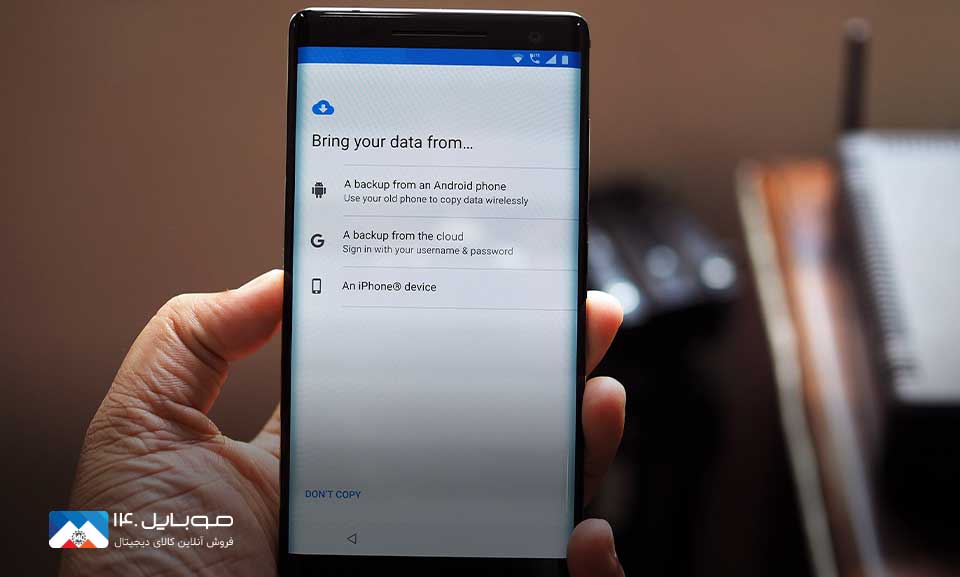
انتقال اطلاعات بین دو گوشی سامسونگ، LG و ...
کاربران گوشیهای هوشمند سامسونگ همچنین میتوانند از نرمافزار SmartSwitch Mobile نیز استفاده کنند که علاوهبر سرویس بکآپگیری اندروید، چیزهایی مثل پیامها،تماسها،مخاطبین و اکانتهای ایمیل را نیز ذخیره میکند و به گوشی جدید منتقل میکند.
کاربران سونی نیز میتوانند ازSony Xperia Transfer ، کاربران HTC از ابزار HTC Transfer، کاربران گوشی هوآوی از Huawei Backup و LG هم از LG Bridge استفاده کنند.
همهی این برنامهها عملکرد یکسانی دارند و توجه کنید که در صورتی میتوانید از اینها استفاده کنید که گوشی جدید نیز از همان برند باشد. اینها روشهایی بودند که با گرفتن بکآپ از اطلاعات شما آنها را منتقل میکردند. حالا اگر به دنبال راه سادهتری هستید در ادامه همراه ما باشید.
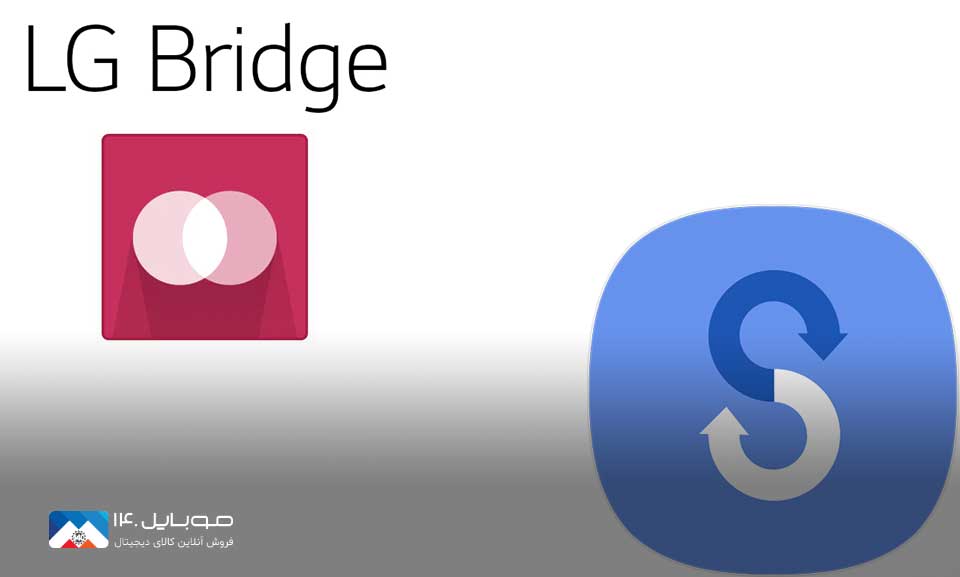
انتقال تصاویر و Google Photos
برای انتقال تصاویر میتوانید از Google Photos یا One Drive استفاده کنید که مانند سیستمهای قبلی که گفتیم از فضای ابری استفاده میکنند اما علاوهبر اینها برای هر برند گوشی هوشمند اپلیکیشن خاصی هم طراحی شده است.
اما سادهترین راه استفاده از Google Photos است که با استفاده از آن بین همه اکانتها همسانسازی صورت میگیرد.
جالب است بدانید که در سال 2015 گوکل یک بهروزرسانی برای این سیستم ارائه کرد تا آن را برای ویندوز هم در دسترس بگذارد، همین موضوع Google Photos به ابزاری قدرتمند و همه جانبه تبدیل کرده است.
برای استفاده از این روش ابتدا باید مطمئن شوید که از تمامی فایلهای شما بکآپ گرفته شده است. ممکن است فولدرهای مختلفی مثل دوربین،عکسهای Whatsapp،اسکرینشاتها و غیره روی گوشیتان داشته باشید و نیاز باشد بهصورت دستی از این فولدرها بکآپ بگیرید.
برای این کار Google photo را باز کنید و با این مسیر پیش بروید:Menu>Setting>Backup and Sync>Backup device folders. پس از اینکار و نصب Google Photos بررئی گوشی جدید، تمامی تصاویری که از آنها بکآپ گرفتهاید قابل مشاهده خواهند بود.
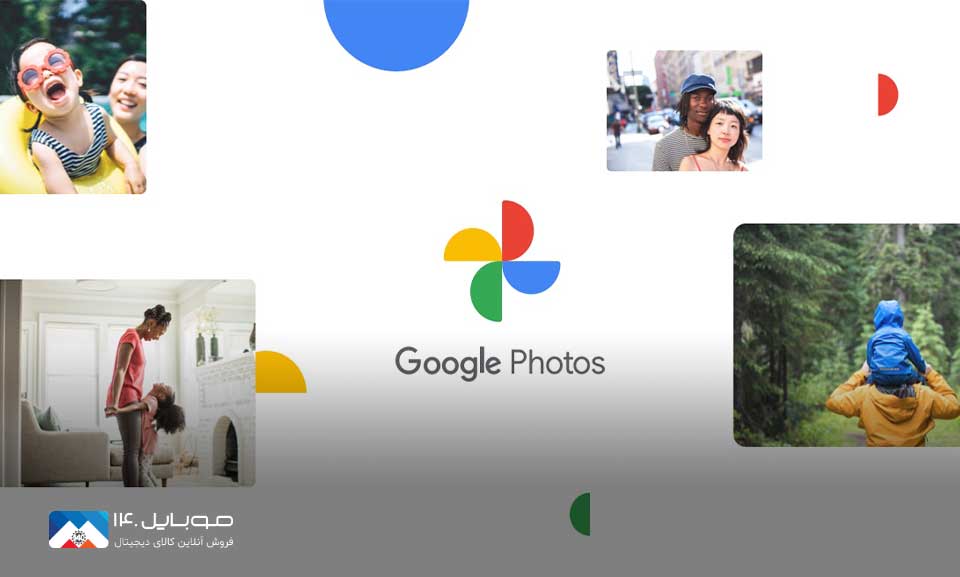
انتقال و مدیریت پسوردهای اندروید به دستگاه دیگر
گوشی های اندرویدی ویژگی خاصی برای پسوردها دارند که به آن Smart Lock گفته میشود. در واقع گوگل پسوردهای برنامهها را در سرور خود نگهداری میکند و زمانی که یک اپلیکیشن را برروی گوشی جدید نصب میکنید،گوشی جدید آن را شناسایی میکند و نامکاربری و پسورد شما را به صورت خودکار وارد میکند.
انتقال اطلاعات بین دو گوشی ، بکآپگیری و بازیابی پیامها
شاید اطلاعات ارزشمندی را در تاریخچه پیامهای خود نگهداری میکنید و میخواهید آنها را به گوشی جدید انتقال دهید. یکی از بهترین و قابل اعتمادترین روشها برای انجام اینکار استفاده از SMS Backup & Restore است که با استفاده از آن میتوانید به راحتی از پیامهای خود بکآپ بگیرید و آنها را بازیابی کنید.
همچنین میتوانید بکآپ پیامهایتان را روی فضای ابری قرار دهید و برای بازیابی آنها برنامهریزی کنید.
اگر از برنامه پیامرسان واتساپ استفاده میکنید به راحتی میتوانید دادهها را به گوشی جدیدتان انتقال دهید. کافی است به مسیر Menu>Setting>Chat backup بروید و گزینه بکآپ را انتخاب کنید.
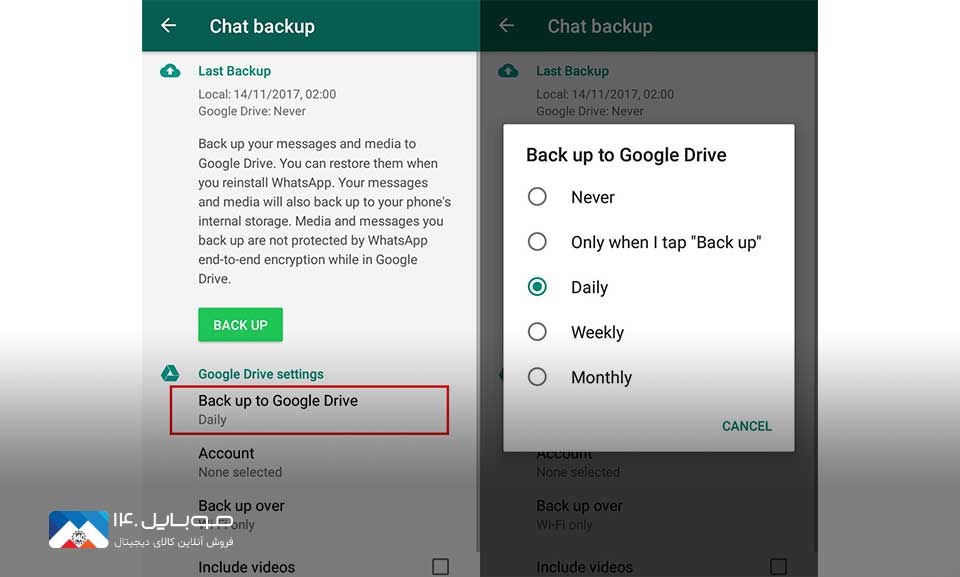
انتقال اطلاعات شخصی از یک گوشی به گوشی دیگر
اطلاعات دیگری که روی گوشی خود دارید و در گروههایی که بالاتر مطرح کردیم قرار نمیگیرند را نیز میتوانید به راحتی به گوشی جدید انتقال دهید. اطلاعاتی مثل صداهای ضبط شده، فایلهای مهم و...
برای انتقال این اطلاعات دو روش بسیار ساده وجود دارد.
روش اول این است که به سادگی گوشی خود را با استفاده از کابل USB به یک کامپیوتر متصل کنید و سپس اطلاعات خود را برروی کامپیوتر و گوشی جدید منتقل کنید.
روش دوم هم استفاده از یک کارت حافظه جانبی است که از گوشی به گوشی دیگر به راحتی قابل انتقال است.
پوریا یعقوبی


 خبر قبلی
خبر قبلی
 خبر بعدی
خبر بعدی















شما هم میتوانید در مورد این کالا نظر بدهید
برای ثبت نظرات، نقد و بررسی شما لازم است ابتدا وارد حساب کاربری خود شوید.
افزودن نظر جدید